|
一、所需设备和软件
软件:
MultiDrop通讯软件(下载地址:http://www.chongshang.com.cn/news/view.asp?id=472),如果需要通过USB数据线进行通讯,需安装USB驱动程序。
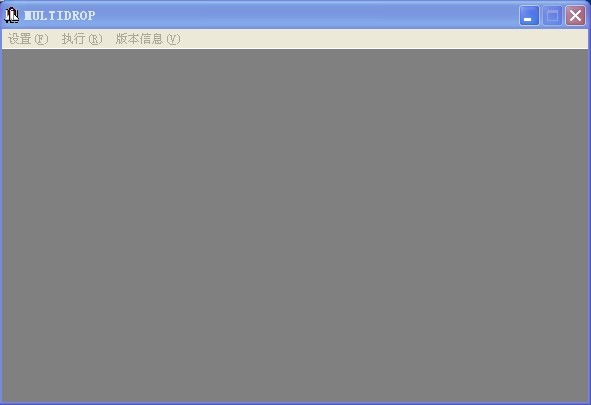
硬件:
电脑(需有RS232串口或USB接口),Casio数据采集器(DT940 / DT930 / DT900),通讯座(HA-E60IO / DT-964IOE / DT-960IOE / DT-969LC / DT-986+ / DT-986F / DT963),数据线(串口数据线和电源适配器 / USB数据线)
二、MultiDrop通讯参数设置
MultiDrop通讯参数是保证采集器与电脑主机连接的一个必要条件,所以下面对通讯参数做一下说明:
1、通讯座采用RS232串口与电脑连接
当采用RS232串口连接时,需要查看一下通讯座上的波特率设置以及采集器上面的波特率设置,保证MultiDrop、采集器、通讯座三者的波特率是一致的,通常默认的波特率是19200bps。当采用RS232串口连接时,MultiDrop的端口选择COM1。奇偶校验选择为None。数据长度为8bit。停止位为1bit。
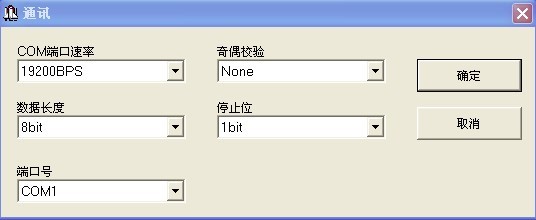
2、通讯座采用USB口与电脑连接
当采用USB口连接时,操作系统首先会发现一个新硬件,然后提示您为它安装一个USB驱动程序,当驱动程序安装完毕后,操作系统会虚拟出一个COM端口(一般为COM3),安装好驱动后,在计算机的设备管理器里将虚拟出的COM序号必须更改成COM2。MultiDrop的端口也选择为COM2。
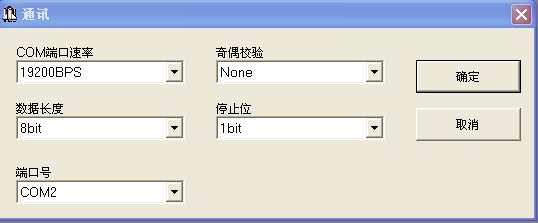
三、文件路径设置
在传输程序文件或数据文件前,首先需要对文件路径进行设置。
根据实际情况来正确设置“应用程序存放路径”、“上传数据存放路径”、“下传数据存放路径”。
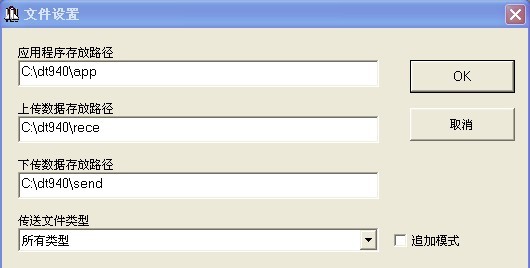
四、执行通讯程序
当上面几条都设置完毕后,就可以执行通讯程序了。对采集器进行相应的操作后,就可以执行程序文件或数据文件的传输了。
五、运行MultiDrop时需要注意的几个问题
1、波特率必须保持一致。
2、USB口时,首次使用请安装正确的驱动程序。
3、USB驱动安装好后,设备管理器中须将COM端口序号更改为COM2。
4、尽量不要使用USB集线器,可能导致无法识别等问题。
5、使用RS232串口通讯时,必须外接电源供电才能正常使用。
6、在传输过程中,如果受强光或变频荧光灯的干扰造成传输失败,请再次执行MultiDrop。
标签
条码标签
碳带
|





